| 應用程式 | 簡介 | 推薦 | |
|---|---|---|---|
| 1 | Alfred 2 | 自訂指令熱鍵神器 | ★★★★★★ |
| 2 | AppCleaner | 完整移除 App 及相關資料 | ★★★★★ |
| 3 | BetterTouchTool | 自訂觸控板設定、自動調整視窗大小 | ★★★★★★ |
| 4 | Chrome | 網頁瀏覽器 | ★★★★★ |
| 5 | Karabiner | 自訂鍵盤設定 | ★★★★★ |
| 6 | Memory Clean | 監控記憶體,釋放記憶體 | ★★★★ |
| 7 | Nally | BBS 瀏覽器 | ★★★★ |
| 8 | Parallels Desktop | 虛擬機 | ★★★★ |
| 9 | Skitch | 簡易圖文編輯軟體 | ★★★★★ |
| 10 | Teamviewer | 遠端桌面 | ★★★★★ |
| 11 | VLC | 多媒體播放器 | ★★★★★ |

1. Alfred 2 (★★★★★★)
官方網址:https://www.alfredapp.com/
神器等級的工具軟體,硬要給 6 顆星
功能類似 Mac 內建的 Spotlight,不過他的速度更快,功能更強大
不論何時何地,只要透過快捷鍵 option + space 就可以把 Alfred 的介面叫出來
可以快速搜尋、開啟應用程式
支援 Apple 內建字典查詢
輸入數字運算式直接顯示運算結果
他也可以幫你上網到 google, youtube, wiki, … 搜尋結果,也可以自訂要搜尋的關鍵字
等於是幫你省下開啟瀏覽器,以及開啟搜尋網頁的時間
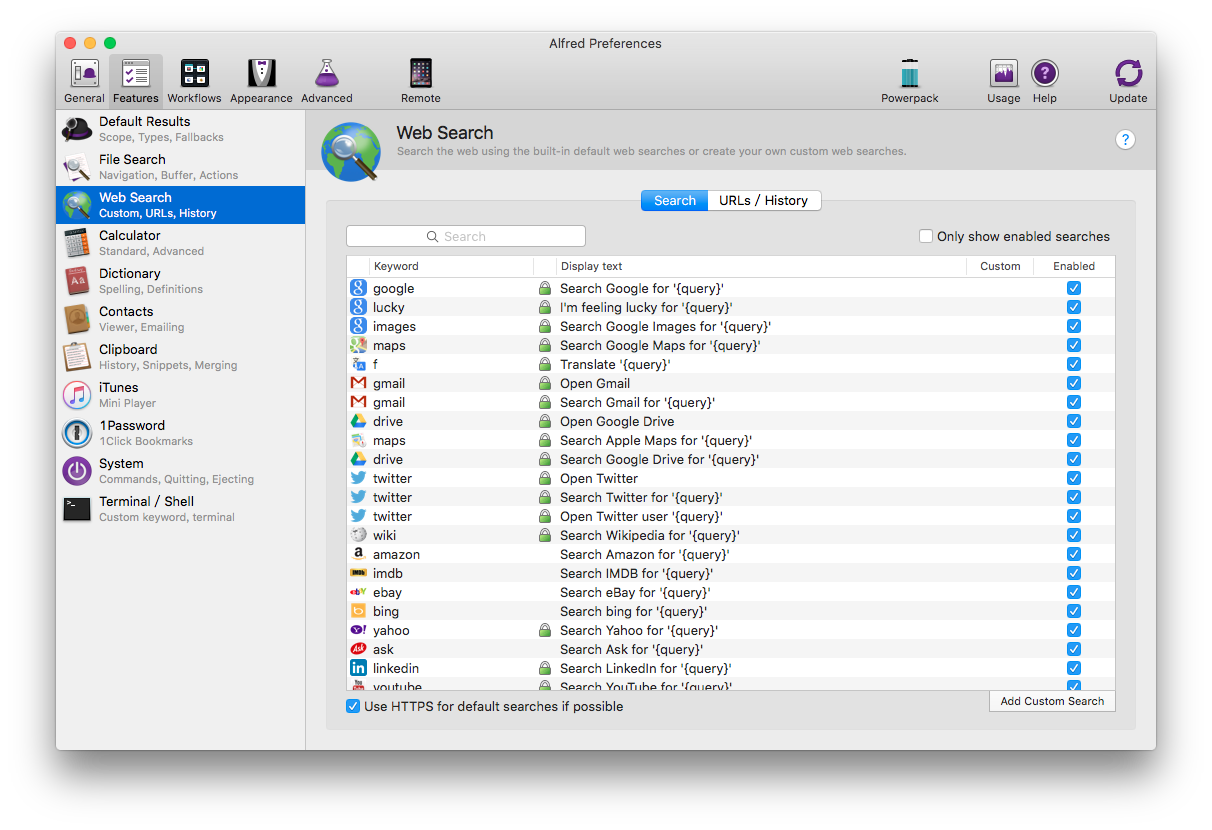
Alfred 還有其他進階的功能,但是需要額外購買 PowerPack 的服務
可以搜尋通訊錄、iTune,直接輸入 command line,或是自定義複雜的 workflow … 等等
付費 32 英鎊(約 1600 台幣)就可以終身使用
不過光是一般功能就已經很神了!
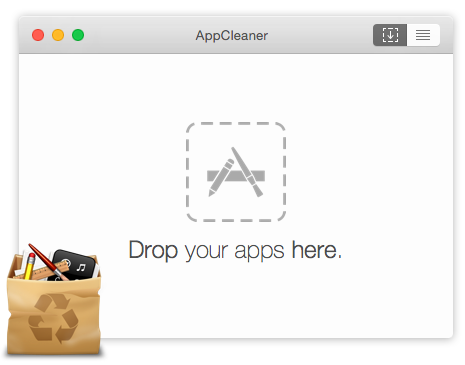
2. AppCleaner (★★★★★)
官方網站:http://www.freemacsoft.net/appcleaner/
完整移除應用程式,以及其相關檔案,不會殘留資料
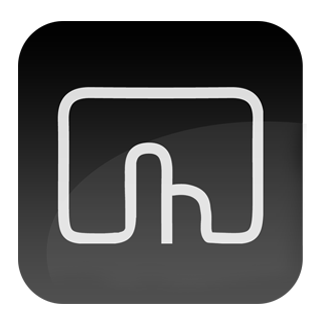
3. BetterTouchTool (★★★★★★)
神器等級的工具,可自訂觸控板設定、自動調整視窗大小
請參考這篇:觸控板設定及 BetterTouchTool
內有圖文並茂的設定教學
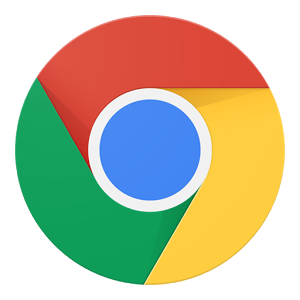
4. Chrome (★★★★★)
官方網站:https://www.google.com.tw/chrome/browser/desktop/
網頁瀏覽器,這個不用多作介紹吧 XD

5. Karabiner (★★★★★)
自訂鍵盤設定
請參考這篇:自訂鍵盤及 Karabiner
內有圖文並茂的設定教學

6. Memory Clean (★★★★)
官方網站:https://fiplab.com/apps/memory-clean-for-mac
建議透過 Mac App Store 安裝
他會常駐於 Mac 螢幕右上角的工具列,監控當下記憶體的使用情況
可以點擊 Clean 來釋放部分的記憶體

7. Nally (★★★★)
官方網站:http://yllan.org/app/Nally/
台灣人開發的 BBS 瀏覽器
有另外一款 BBS 瀏覽器叫做 Welly,兩款都有人在使用
前幾天跟朋友在試用 Welly 開啟 PPT,結果整個都是亂碼,也不曉得是什麼問題
但是使用 Nally 開 PTT 就不會出現亂碼

8. Parallels Desktop (★★★★)
官方網站:http://www.parallels.com/tw/
虛擬機,目前有支援多作業系統,包含 Windows, Ubuntu, ChromeOS, Android, … 等等
Parallels Desktop 目前出到 11 版
支援全屏、融合模式,可以直接在個作業系統之間拖拉檔案,以及快速切換作業系統
相較於其他家的虛擬機 VMware、VirtualBox,Parallels Desktop 對於 Windows 的支援度最好
這些虛擬機好像都不能同時開啟,會互相排斥
但是缺點是要花錢買,原價 79.99 美金(約 2440 台幣),通常上網拍買會便宜很多
如果序號有支援兩台電腦的話,可以跟朋友合資購買
Parallels Desktop 大約每次 Apple 發布新版的作業系統時,也會一併發佈新的版本
| Parallels Desktop | Mac OS X | 日期 |
|---|---|---|
| Parallels Desktop 9 | OS X 10.9 Mavericks | 2013.10.22 |
| Parallels Desktop 10 | OS X 10.10 Yosemite | 2014.10.16 |
| Parallels Desktop 11 | OS X 10.9 El Capitan | 2015.09.30 |
我有買正版的 PD9 和 PD10,其實真的不便宜
但每過一年就更新版本,每次都會號稱新版本快了 50%
看了都令我很心動,但我也不知道是真的假的
這次 Parallels Desktop 更新,有收到他們寄來的緊急服務通知
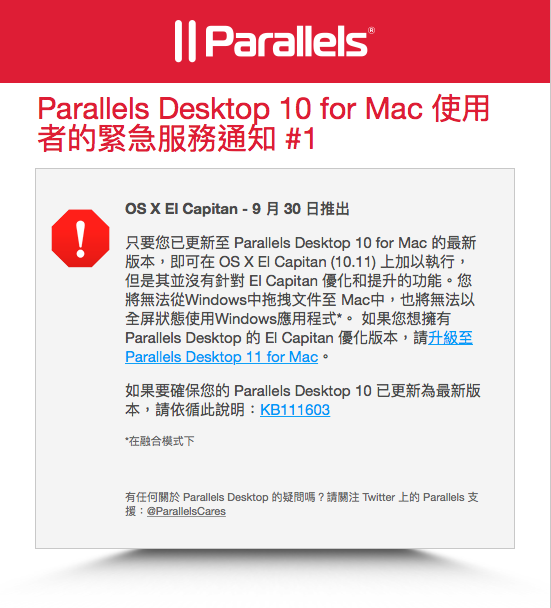
我今年四月中才升級 PD10,還不到半年,現在就跟我說什麼功能不能用,感覺滿差的
我覺得使用者可以接受 PD10 比 PD11 速度慢 50%,畢竟軟體開發過了一年,技術上本來就應該有所突破
但是實在很難接受原本可以用的功能,現在卻不能用了…
所以這次 PD11 我應該會跳過吧!
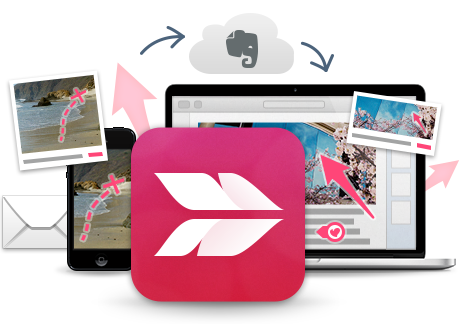
9. Skitch (★★★★★)
官方網站:https://evernote.com/intl/zh-tw/skitch/
建議從 Mac App Store 下載安裝:https://itunes.apple.com/us/app/skitch-snap.-mark-up.-share./id425955336?mt=12
由 Evernote 推出的工具軟體
可以對圖片截圖進行簡易編輯,新增註解、拉箭頭、畫框框
非常簡單好用
Skitch 也有推出 Android 跟 iOS 版本的 App

10. Teamviewer (★★★★★)
官方網站:https://www.teamviewer.com/zhTW/
遠端桌面的老字號
同時支援 Windows, Linux, Mac 等平台
近年來也開始支援 App 的版本

11. VLC (★★★★★)
官方網站:http://www.videolan.org/vlc/
VLC 本身可以支援所有平台
雖然 Mac 內建的 QuickTime Player 已經非常好用了
但是有時候不免會遇到一些格式比較少見的檔案類型
這時候 VLC 就能夠彌補 QuickTime Player 本身支援度的不足